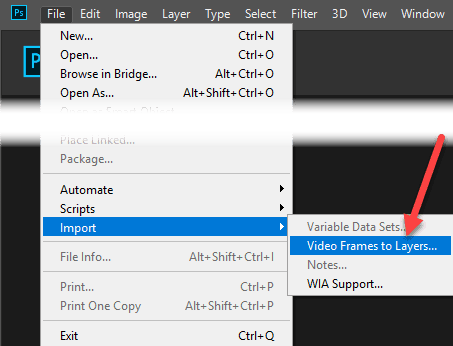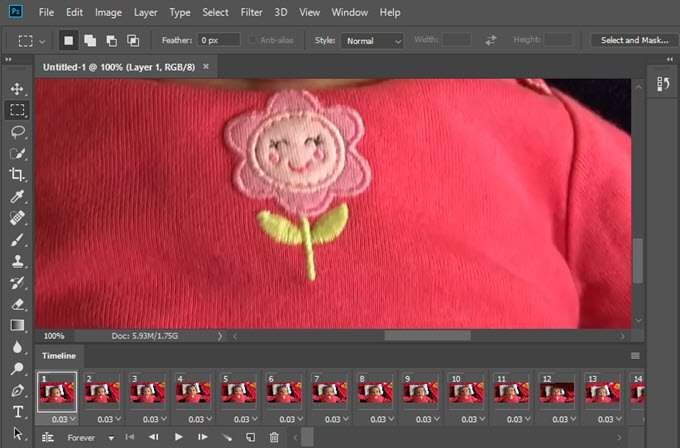เคยสงสัยไหมว่า GIFs ที่คุณเห็นในเว็บไซต์อย่าง Imgur จะถูกสร้างขึ้นอย่างไร? หลายครั้งที่ผู้สร้างทำวิดีโอแปลงเนื้อหาทั้งหมดให้เป็นไฟล์ GIF ที่เป็นภาพเคลื่อนไหวแล้วซ้อนทับข้อความเพื่อให้ความสนุกสนาน
ตอนนี้โพสต์นี้จะไม่สอนวิธีสร้างสิ่งเหล่านั้น GIF แฟนซีตั้งแต่ต้นจนจบ แต่จะสอนวิธีถ่ายวิดีโอและแปลงเป็นภาพเคลื่อนไหว GIF อย่างน้อย ฉันจะเขียนโพสต์อื่นเกี่ยวกับวิธีที่คุณสามารถเพิ่มข้อความและกราฟิกลงใน GIF ของคุณได้
ฉันจะใช้ Photoshop CC สำหรับบทแนะนำนี้เนื่องจากจะช่วยให้คุณสามารถควบคุมผลิตภัณฑ์ขั้นสุดท้ายได้มากขึ้นในแง่ ของขนาดคุณภาพเฟรม ฯลฯ
การแปลงวิดีโอก่อนนำเข้า
ก่อนที่คุณจะเริ่มต้นคุณอาจต้องแปลงวิดีโอเป็นรูปแบบไฟล์ที่ Adobe Photoshop จะสนับสนุน ตัวอย่างเช่นฉันได้ถ่ายวิดีโอจาก iPhone ของฉันและดาวน์โหลดลงในคอมพิวเตอร์ ฉันพยายามนำเข้าวิดีโอใน Photoshop แต่มีข้อผิดพลาดดังนี้:
ใช้ HandBrake ได้ง่ายมาก เพียงแค่คลิกที่ ไฟล์- เลือกแหล่งที่มาและเลือกไฟล์วิดีโอของคุณ เมื่อมาถึงจุดนี้สิ่งที่คุณต้องทำคือคลิกที่ปุ่ม เริ่มเข้ารหัสโดยค่าเริ่มต้นระบบจะใช้ Fast 1080p30พรีเซ็ตที่คุณเห็นด้านขวา พวกเขามีที่ตั้งไว้ล่วงหน้าจำนวนมากดังนั้นเลือกที่เหมาะสำหรับคุณ โปรดทราบว่าคุณสามารถลดความละเอียดของ GIF ใน Photoshop ในภายหลังได้ดังนั้นคุณจึงไม่ต้องทำใน HandBrake
เมื่อแปลงเป็นไฟล์ MP4 โดยใช้ตัวแปลงสัญญาณวิดีโอ H.264 แล้ว ตอนนี้เราสามารถนำเข้าไปใน Photoshop ได้
นำเข้าวิดีโอและสร้าง GIF ใน Photoshop
เปิด Photoshop CC และคลิกที่ ไฟล์แล้วนำเข้า และ เฟรมวิดีโอไปยังเลเยอร์
เลือกไฟล์วิดีโอของคุณแล้วคลิก เปิดนี่จะเป็นการสนทนากับตัวอย่างเล็ก ๆ ของวิดีโอและสองตัวเลือก
ตอนนี้ถ้าคุณต้องการให้วิดีโอทั้งหมดเป็น GIF แบบภาพเคลื่อนไหวไปข้างหน้าและปล่อยให้ปุ่มตัวเลือก ตั้งแต่ต้นจนจบหากต้องการเพียงบางส่วนให้เลือก เฉพาะช่วงที่เลือกจากนั้นใช้ปุ่มควบคุมด้านล่างวิดีโอเพื่อเลือกช่วง
นอกจากนี้เพื่อลดขนาดของ GIF สุดท้าย เท่าที่เป็นไปได้คุณสามารถ จำกัด จำนวนเฟรม ตัวอย่างเช่นถ้าคุณเลือกช่องทำเครื่องหมายไว้ที่ 2 เฟรมนั่นหมายถึง Photoshop จะลบเฟรมอื่นออกจากวิดีโอ
สุดท้ายคุณต้องตรวจสอบให้แน่ใจว่า Make Frame Animation จะได้รับการตรวจสอบ คลิกตกลงและวิดีโอของคุณควรนำเข้าเป็นพวงของเฟรมใน Photoshop หากโปรแกรมล่มคุณอาจต้องลดคุณภาพของวิดีโอให้ดียิ่งขึ้นก่อนที่จะพยายามนำเข้า
ตอนนี้ทั้งหมดที่เราต้องทำ บันทึกเฟรมเป็นภาพเคลื่อนไหว GIF ในการทำเช่นนี้ใน Photoshop CS คุณต้องคลิกที่ ไฟล์- ส่งออก- บันทึกสำหรับเว็บ(เดิม). โปรดทราบว่าก่อนบันทึกออกเป็นไฟล์ GIF คุณสามารถแก้ไขและลบเฟรมได้ตามต้องการ
ในกล่องโต้ตอบนี้มีพวงของตัวเลือกที่คุณจะต้องเล่นด้วย ส่วนใหญ่จะส่งผลต่อคุณภาพของ GIF ซึ่งคุณจะสามารถเห็นได้ในพื้นที่แสดงตัวอย่างทางด้านซ้าย
ที่ด้านบนคุณจะเห็นเมนูแบบเลื่อนลงที่เรียกว่า บานหน้าต่างด้านขวา ที่ตั้งไว้ล่วงหน้าคุณสามารถคลิกที่และเลือกค่าที่ตั้งไว้ล่วงหน้าหรือคุณสามารถปรับค่าด้วยตัวคุณเอง การเลือกค่าที่ตั้งล่วงหน้าจะลดคุณภาพของ GIF แต่จะทำให้มีขนาดเล็กลงด้วย ตรวจสอบว่าเลือก GIFในเมนูแบบเลื่อนลงด้านล่าง ตั้งค่าล่วงหน้า
ที่ด้านล่างใต้ ขนาดภาพคุณสามารถปรับ ความละเอียดขาออกสุดท้ายสำหรับ GIF ของคุณ ดังนั้นหากคุณมีวิดีโอ 1920 × 1080 หรือ 4K คุณอาจต้องการลดความสำคัญที่นี่ ภายใต้การเคลื่อนไหวคุณสามารถเลือก ตลอดไป, เมื่อหรือ กำหนดเองสำหรับ ตัวเลือกการวนซ้ำตามค่าเริ่มต้น GIF จะวนรอบอย่างต่อเนื่อง คุณสามารถใช้ปุ่มควบคุมที่ด้านล่างเพื่อเล่น GIF เพื่อดูลักษณะที่ปรากฏ
คลิกบันทึกและเลือกตำแหน่งเพื่อบันทึก GIF ของคุณ เกี่ยวกับมัน. Photoshop ทำให้ง่ายในการสร้างภาพเคลื่อนไหว GIF จากวิดีโอและช่วยให้คุณสามารถปรับแต่งการตั้งค่าเพื่อให้ถูกต้อง อ่านบทความของฉันเกี่ยวกับวิธีการ สร้างภาพเคลื่อนไหว GIF จากภาพโดยใช้ Photosho p สนุก!